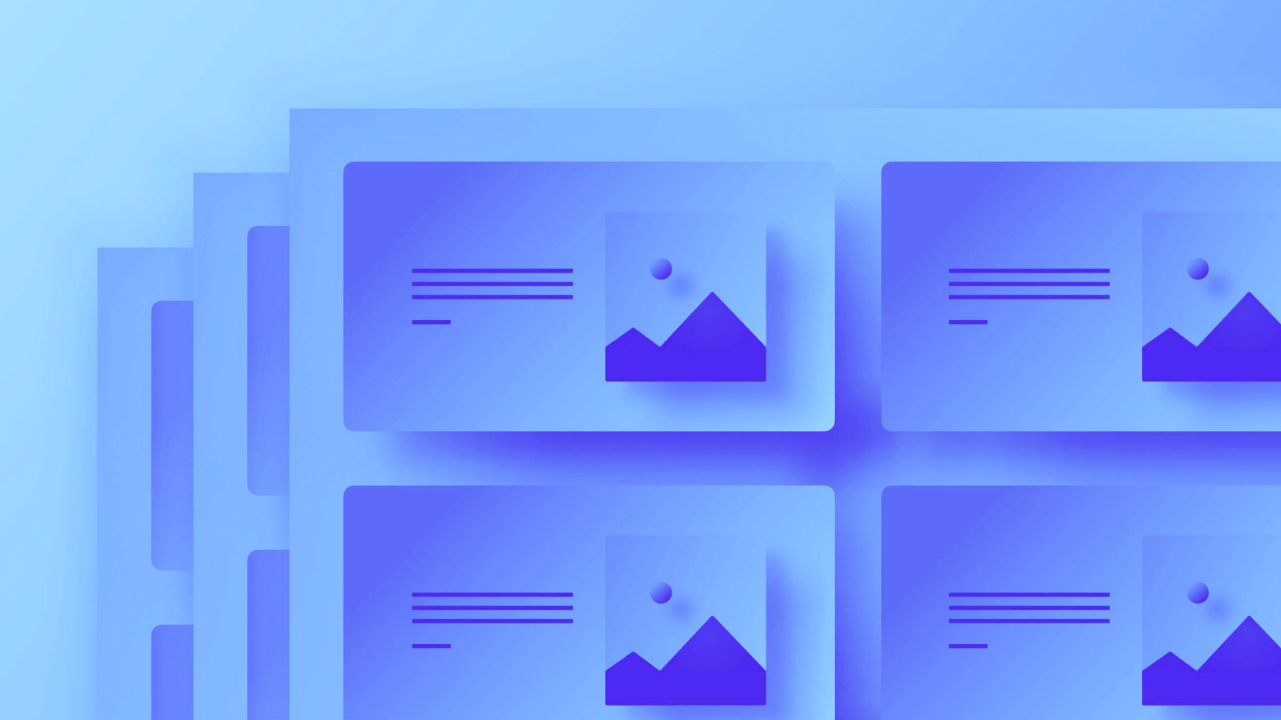本文将概述 Workspace 角色和权限,其中包括:
- 工作区级别的角色和权限
- 站点级别的角色和权限
工作区级别的访问和权限
请注意: 核心、增长、自由职业者、代理和企业工作区计划支持工作区级权限。
在工作区设置中,您可以将团队成员指定为所有者、管理员、成员、访客或评论者,并为每种角色指定不同级别的权限。下面,我们将探讨与每种角色相关的职责以及如何管理他们的权限。
工作区所有者
拥有者 具有以下功能:
- 管理工作区配置和设置
- 添加、更新或删除信用卡信息
- 调整发票偏好
- 下载发票
- 访问工作区内的所有站点
- 邀请和删除成员
- 管理成员权限
- 配置集成
- 更新工作区模板
- 将工作区所有权转让给管理员
- 删除工作区
- 在编辑模式下编辑网站
- 创建、查看和解决评论
工作区管理员
管理员 能够:
- 管理工作区设置和配置
- 管理信用卡信息
- 调整发票偏好
- 下载发票
- 访问工作区内的所有站点
- 邀请和删除成员(不包括所有者)
- 管理成员权限
- 配置集成
- 更新工作区模板
- 在编辑模式下编辑网站
- 创建、查看和解决评论
工作区团队成员
成员 具有以下权限:
- 下载发票
- 访问他们被授权查看的网站
- 配置集成
- 更新工作区模板
- 在编辑模式下编辑网站
- 创建、查看和解决评论
重要的: 成员无权访问工作区内的团队页面。
工作区访客
客人 能:
- 访问他们被允许查看的网站
- 配置集成
- 更新工作区模板
- 在编辑模式下编辑网站
- 创建、查看和解决评论
了解有关代理机构或自由职业者计划的来宾角色的更多信息。
工作区评论者
评论者 被允许:
- 访问他们被允许查看的网站
- 创建、查看和解决评论
- 预览网站
如果您指定某人为评论者,则除了评论能力之外,您无法更改他们的站点级权限。
分配或修改工作区角色
当向您的工作区添加新成员时,您可以选择他们的工作区角色、站点角色和发布权限,然后再发送邀请。
您还可以调整成员的角色 工作区设置 > “团队”选项卡.
了解有关邀请团队成员的更多信息。
站点级权限和角色
您可以根据每个站点控制哪些成员可以发布站点或执行管理操作(例如删除站点或将站点转移出工作区)。了解如何管理和自定义站点级别的角色和权限。
默认情况下,所有工作区成员(评论者除外)都能够在您的工作区中设计和发布网站。工作区所有者和管理员可以执行所有网站的管理任务。每个工作区成员都可以被分配五个角色之一,每个角色都有不同级别的权限。让我们深入研究一下。
网站管理员
会员 网站管理员 角色可以:
- 管理站点特定权限
- 将网站转移出工作区
- 存档网站
- 查看和管理账单信息
- 为网站购买网站计划
- 在设计器中访问和设计
- 创建或修改类和组件
- 将更改发布到实时网站
- 创建并合并页面分支
- 在编辑模式下编辑网站
设计许可
会员 设计许可 能:
- 在设计器中访问和设计
- 创建新类
- 修改现有的类和组件
- 在 CMS 集合中进行更改并发布单个项目
- 仅发布整个网站 发布许可 已启用
- 创建并合并页面分支
- 在编辑模式下编辑网站
有限的设计权限
请注意: 有限的设计权限仅限于 Webflow 企业用户和企业合作伙伴。
会员 有限的设计权限 能:
- 在设计器中访问和设计
- 创建新类
- 修改自创类,但不能改变现有的类或组件
- 在 CMS 集合中进行修改并发布单个项目,不包括全站发布
- 创建并合并页面分支
- 在编辑模式下编辑网站
当具有此角色的用户创建新的类时,此功能也会扩展到从主要全局类创建新的组合类。
小心: 具有有限设计权限的用户不能修改变量。
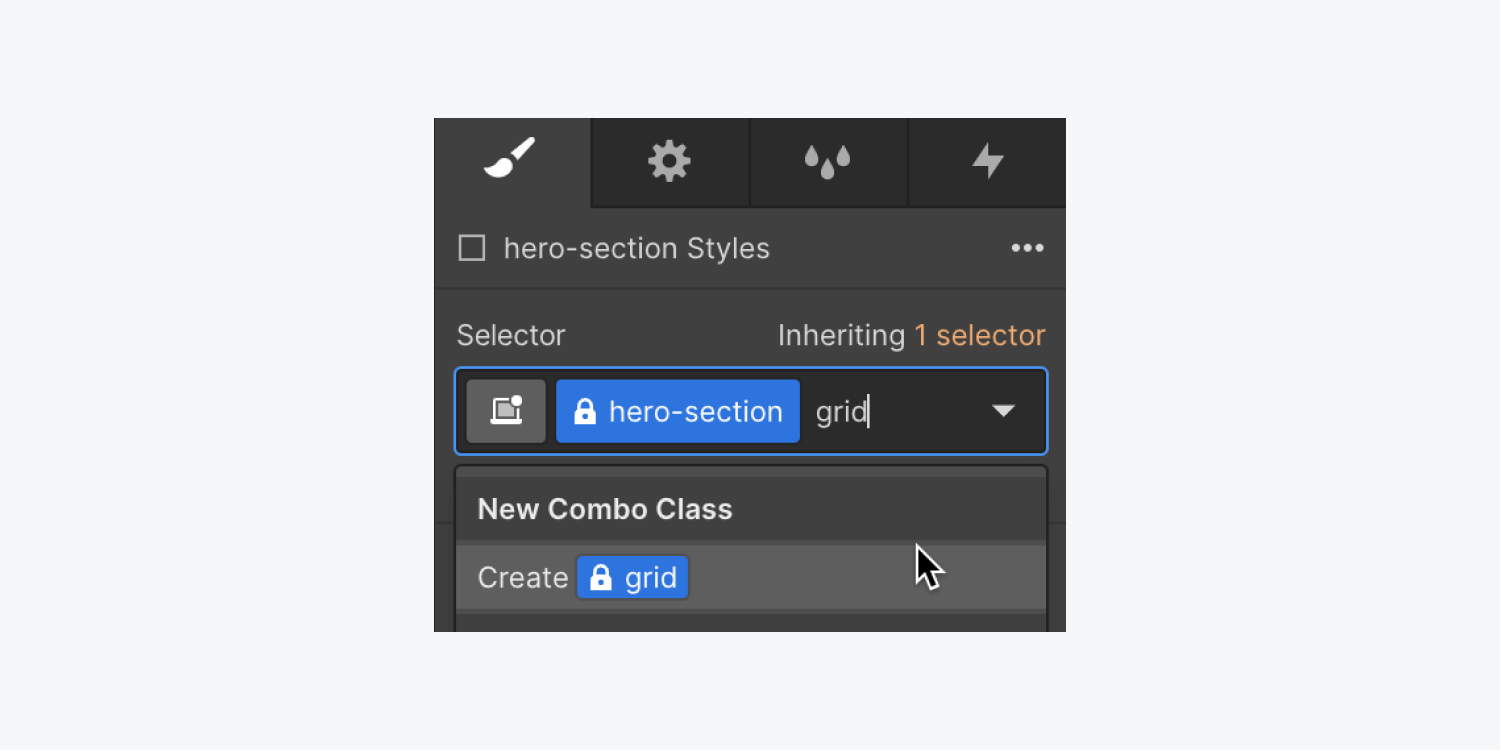
具有有限设计权限的用户已从现有的单个全局类创建了一个新的组合类(例如,组合“英雄部分”和“网格”类)。
这些用户可以在新的组合类中覆盖各个全局类的继承值(例如“hero-section”和“grid”类值),而不会影响各个全局类的原始值。
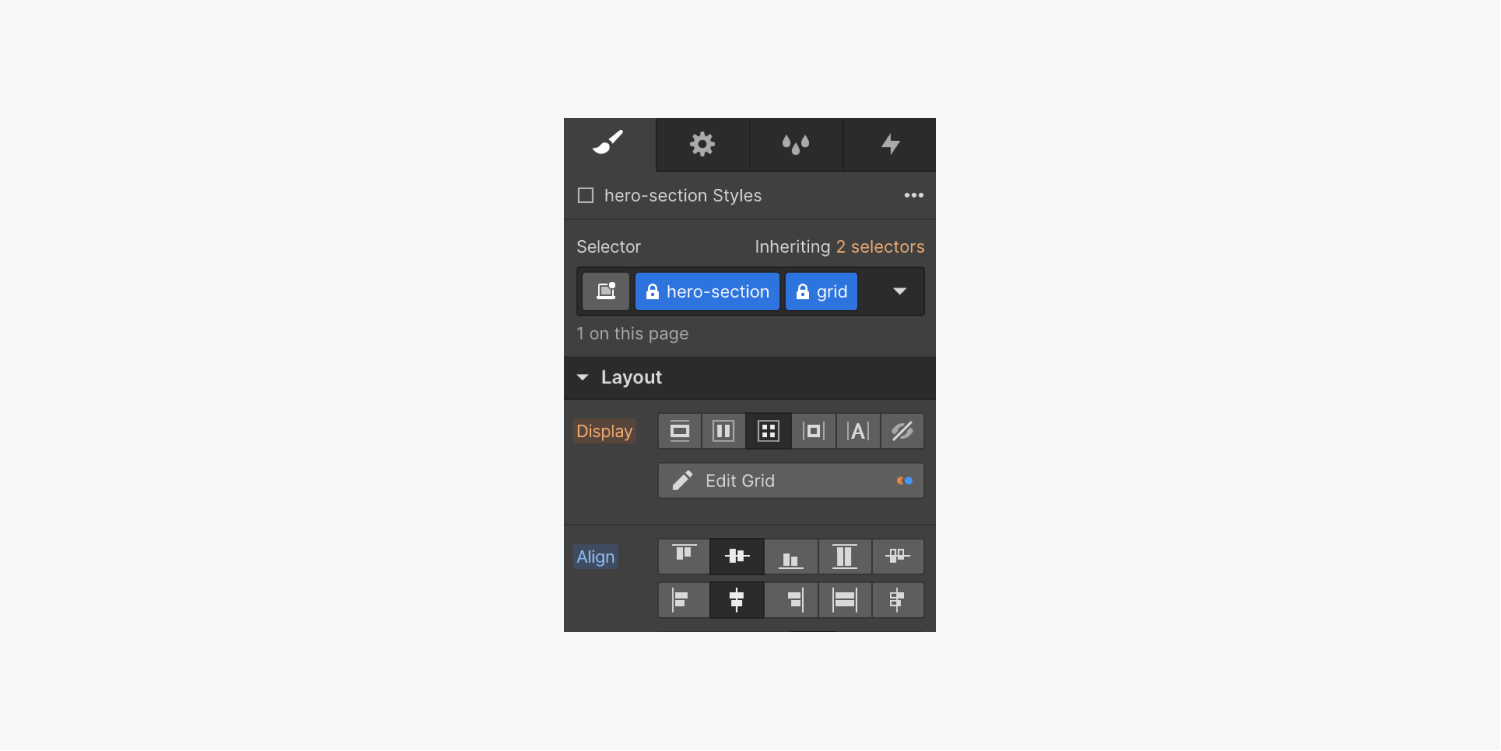
在这里,具有有限设计权限的用户从现有的单个全局类(例如“hero-section”和“grid”)创建了一个新的组合类。由于组合类是新的,用户可以在样式面板中进行修改并覆盖从两个单独的全局类继承的值。
编辑权限
会员 编辑权限 能:
- 以编辑模式或编辑器打开网站
- 修改文本、超链接和视觉效果(不包括背景视觉效果)并管理网页资源和替代文本
- 使用元素属性调整元素上的数据
- 在 Compilation 仪表板中合并、修改并提供新的 Compilation 元素
- 合并、修改并提供新的在线商业商品、分类和扣除
- 调整网页配置(例如,建立网页代码安全性、更改 SEO 标题和元数据描述以及修改 Open Graph 配置)
- 分析并获取网页配置中的表单提交
- 分发完整网页 独自 当你切换时 可以分发 “活性”
- 制定并更新网页分支,修改网页分支内容
- 分析网页活动历史记录
- 制定、分析和解决批评
提醒: 编辑器中(与编辑模式相反)的内容管理员可能无法使用上述某些功能。了解有关编辑器授权的更多信息。
提醒: 具有“可以修改”指定的成员将无权访问网页备份。
可以审查指定
会员 可以评论 指定可以:
- 制定、分析和解决批评
- 预览网页
提醒: 被授予“可审阅”称号的会员受到现行的审阅限制。他们无法审阅元素、CMS 仪表板中的汇编项目或仅通过自定义代码或动画可见的元素。了解有关审阅的更多信息。
指定或调整网页级别的角色和权限
核心版、自由职业者版、成长版、代理版、企业版工作区方案的网页管理员和工作区管理员可以为同事和参会者指定或调整网页级角色。代理版、成长版、企业版工作区方案的网页管理员和工作区管理员可以为同事和参会者指定分发权限。
修改同事和与会者的网页级角色和权限
要修改工作区中同事和与会者的网页级权限,并规定谁可以分发整个网站:
- 前往 网页配置 对于您希望管理其成员的网页
- 访问 全体人员 部分 > 网页入口
在此部分中,您将找到所有工作区成员的名册以及他们特定的网页角色。在这里,您可以修改角色并切换 可以分发 其他网页成员和与会者的权限。
如果您限制任何团队成员分发,他们仍然可以分发不影响任何正在进行的布局的单个 CMS 元素。不过,他们无法同时发布整个网站,这可以防止意外将正在进行的项目更新到实时网站。
提醒: 对于具有网页管理员、可设计(受限)和可审阅称号的成员,可分发开关已被锁定。
- 包括或删除工作区位置和成员 - 2024 年 4 月 15 日
- 定心盒摘要 - 2024 年 4 月 15 日
- 存储网站以供将来参考 - 2024 年 4 月 15 日